Kopie vytvořené pomocí funkce
„Kalendář“ dokáží po přeložení uprostřed vytvořit brožuru.
Tato funkce je užitečná pro uspořádání kopií do pěkné knihy
nebo brožury.
Zhotovení brožury z 8 stránek
originálu
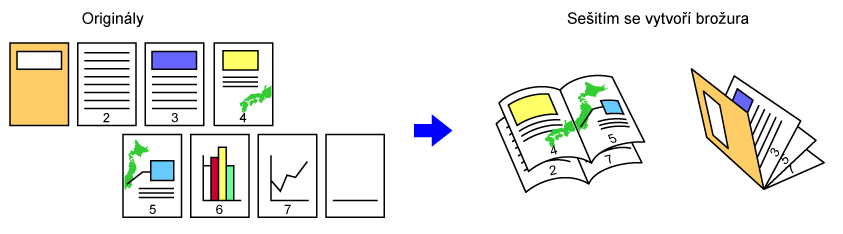
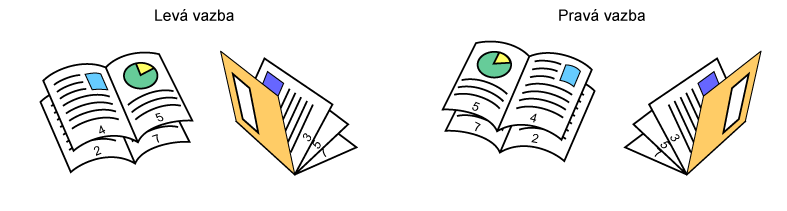
Vložte originál.
Vložte originál do zásobníku automatického podavače dokumentů nebo na sklo pro dokumenty.Klepněte na klávesu [Ostatní] a poté na klávesu [Kalendář], nebo klepněte na klávesu [Třídit a sešívat] a poté na klávesu [Stříškové Sešívání].
Zvolte okraj s vazbou.
Klepněte na klávesu [1-Stranně], [2-Stranná Brožura] nebo [2-Stranný Blok] podle toho, co je vhodné pro originál.
Pokud nevkládáte obálku, přejděte ke kroku 6.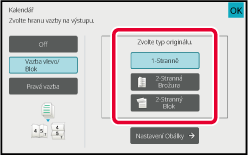
Pokud vkládáte obálku, klepněte na klávesu [Nastavení Obálky] a pak na klávesu [On].
Po dokončení nastavení klepněte postupně na tlačítko [OK] a [Zpět].Klepnutím na tlačítko [Barevný Start] nebo [Č/b Start] začněte kopírovat.
Tato funkce kopíruje dvě nebo čtyři strany originálu rovnoměrně
na jednu stranu papíru brožury.
Tato funkce je užitečná pro uspořádání minimálního počtu kopií
do pěkné knihy nebo brožury.
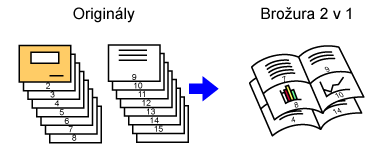
Vložte originál.
Vložte originál do zásobníku automatického podavače dokumentů nebo na sklo pro dokumenty.Klepněte na tlačítko [Třídit a sešívat] a poté na tlačítko [Stříškové Sešívání].
Zvolte okraj s vazbou.
Klepněte na klávesu [1-Stranně], [2-Stranná Brožura] nebo [2-Stranný Blok] podle toho, co je vhodné pro originál.
Pokud nevkládáte obálku, přejděte ke kroku 6.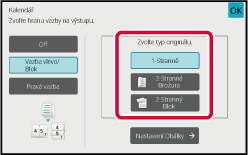
Pokud vkládáte obálku, klepněte na klávesu [Nastavení Obálky] a pak na klávesu [On].
 ).
).Na panelu akcí stiskněte [N:1].
Klepněte na klávesu N:1 listů, které chcete použít.
V případě potřeby budou obrazy otočeny.Zvolte rozvržení.
Klepněte na [Okraj] a vyberte okraj.
Mezi stránky uspořádané na listu lze vložit čáru.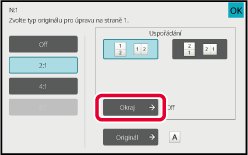
Klepnutím na tlačítko [Barevný Start] nebo [Č/b Start] začněte kopírovat.
Tato funkce zhotoví kopii dvou protilehlých stran otevřené knihy
nebo jiného svázaného dokumentu.
Kopie zhotovené touto funkcí mohou vytvořit brožuru, když
je složíte uprostřed.
Tato funkce je užitečná pro uspořádání kopií do pěkné knihy
nebo brožury.
Kroky zhotovení kopie knihy
(pokud má originál 4 stránky)
Naskenujte originál v pořadí „přední a zadní obálka“ → „vnitřní
strana přední obálky a 1. strana“ → „2. a 3. strana“ → „4. strana
a vnitřní strana zadní obálky“.
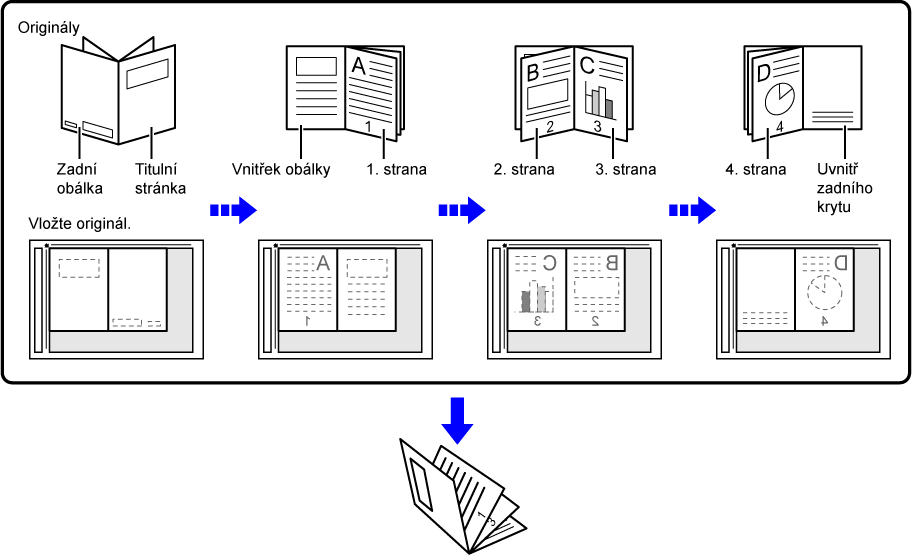
Vlote originál na sklo pro dokumenty.
Položte otevřené strany "prvního a posledního listu"._book-cover(dspf)_1.png)
Klepněte na tlačítko [Ostatní] a poté na tlačítko [Kopie knihy].
Zvolte pozici vazby.
Pokud nevkládáte obálku, klepněte na tlačítko [OK] a poté na tlačítko [Zpět]. Přejděte na krok 5.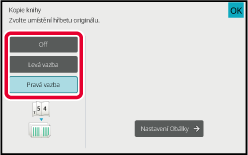
Pokud vkládáte obálku, klepněte na klávesu [Nastavení Obálky] a pak na klávesu [On].
Chcete-li zhotovit kopii na vložený list obálky, zaškrtněte pole [Kopírovat na obálku (duplex)] .
.Klepnutím na klávesu [Barevný Start] nebo [Č/b Start] naskenujte první stranu originálu.
Spustí se skenování originálu.Vložte další otevřené strany originálu a klepněte na klávesu [Barevný Start] nebo [Č/b Start].
Klepněte na stejnou klávesu, na kterou jste klepli v kroku 5.
_book-cover(dspf).png)
Klepnutím na klávesu [Konec Čtení] začněte kopírovat.
Tato funkce rozdělí originál
se sešitou vazbou, například katalog nebo brožuru, stránku za stránkou
a pak je postupně zkopíruje.
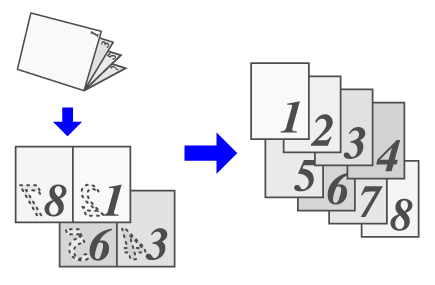
Klepněte na tlačítko [Ostatní] a poté na tlačítko [Rozdělit knihu].
Vyberte způsob vazby pro originál brožury.
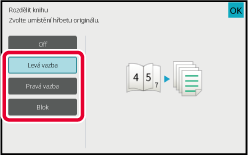
Klepnutím na tlačítko [Barevný Start] nebo [Č/b Start] začněte kopírovat.
Version 06a / bp70c65_usr_06a_cs